7 correctifs pour le logiciel AMD Adrenalin qui ne fonctionne pas ou ne souvre pas

Vous êtes confronté au problème du logiciel AMD Adrenalin qui ne fonctionne pas ou ne s
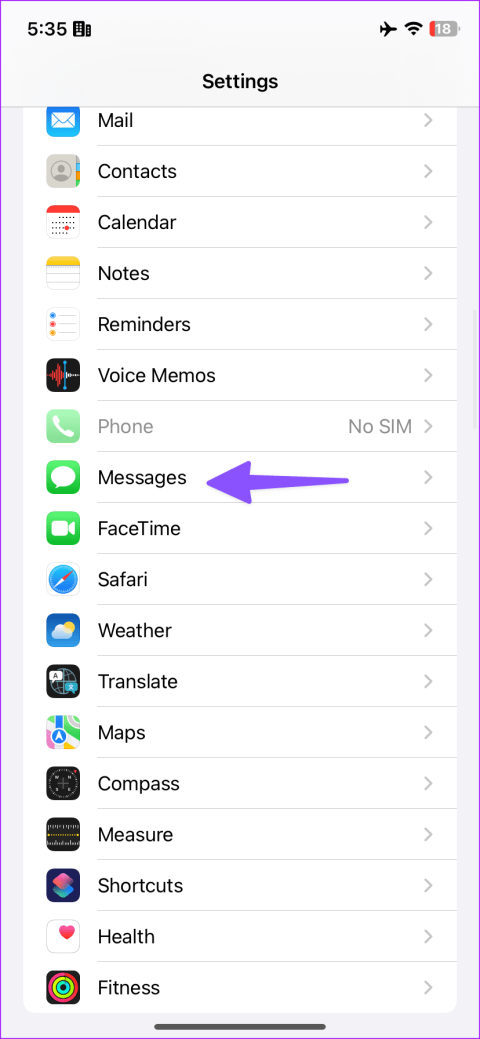
Instagram peut demander une vérification par SMS ou par e-mail pour protéger votre compte Instagram contre tout accès non autorisé. Mais que se passe-t-il si Instagram ne parvient pas à envoyer un code de sécurité en premier lieu ? Vous ne pouvez pas avoir accès à votre compte Instagram. Voici les moyens de réparer Instagram n'envoyant pas de code SMS.
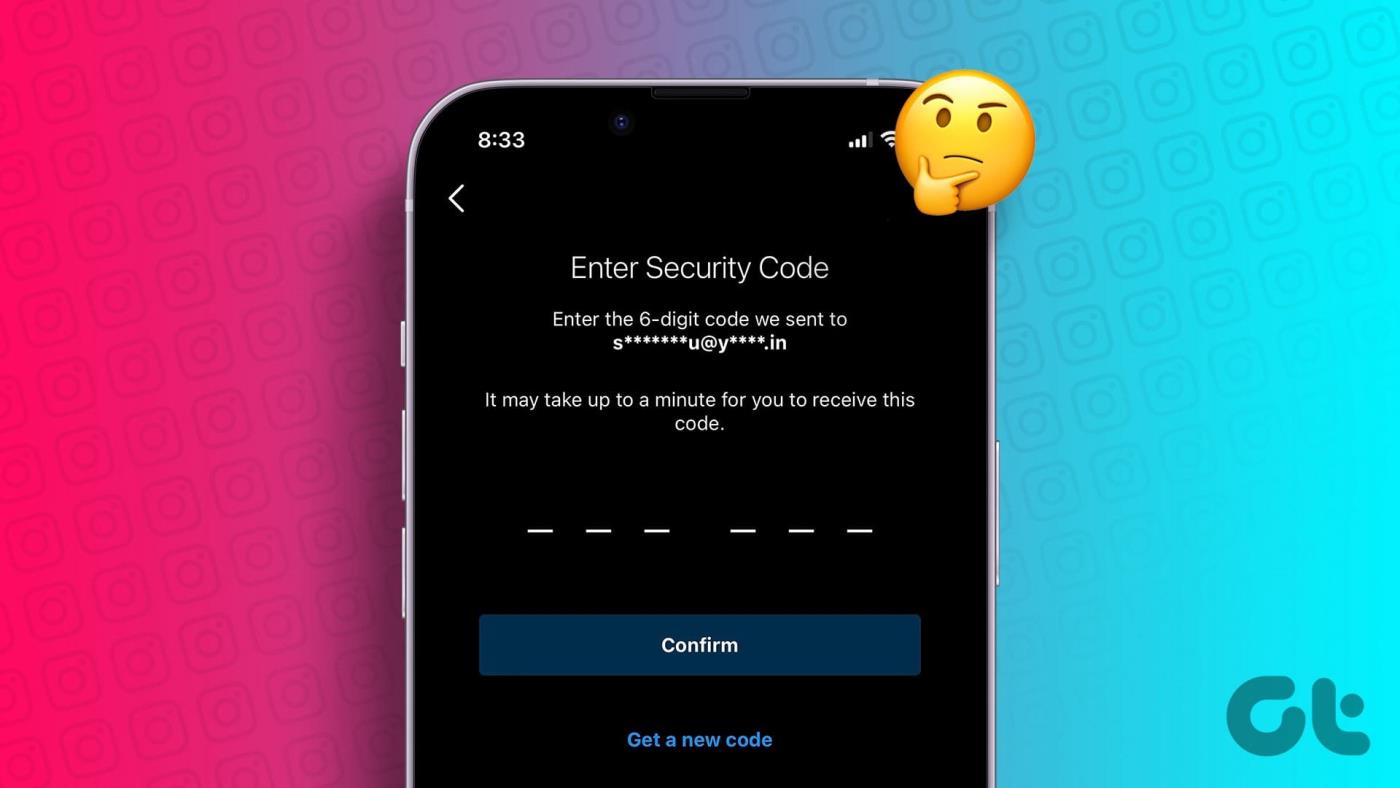
Avant de vous montrer comment réparer Instagram n'envoyant pas de code de sécurité, comprenons d'abord pourquoi Instagram demande plus de vérification pour votre compte.
Maintenant que vous savez pourquoi Instagram demande un code de sécurité, il est temps de résoudre le problème et de récupérer l'accès à votre compte. Tout d’abord, vérifiez que vous utilisez le même numéro de mobile tout en demandant un code de vérification et utilisez les astuces ci-dessous.
1. Vérifiez votre liste de numéros bloqués
Cette astuce a fait des merveilles pour plusieurs utilisateurs d’Instagram. Vous ou votre système téléphonique avez peut-être bloqué le numéro « 32665 » pour éviter le spam sur votre appareil. Parfois, Instagram utilise le numéro « 32665 » pour envoyer un code de sécurité sur votre téléphone. Vous devez vérifier la liste des numéros bloqués et déverrouiller le « 32665 ».
iPhone
Étape 1 : Ouvrez Paramètres sur iPhone et faites défiler jusqu'à Messages.
Étape 2 : Appuyez sur « Contacts bloqués » et recherchez « 32665 » dans la liste.
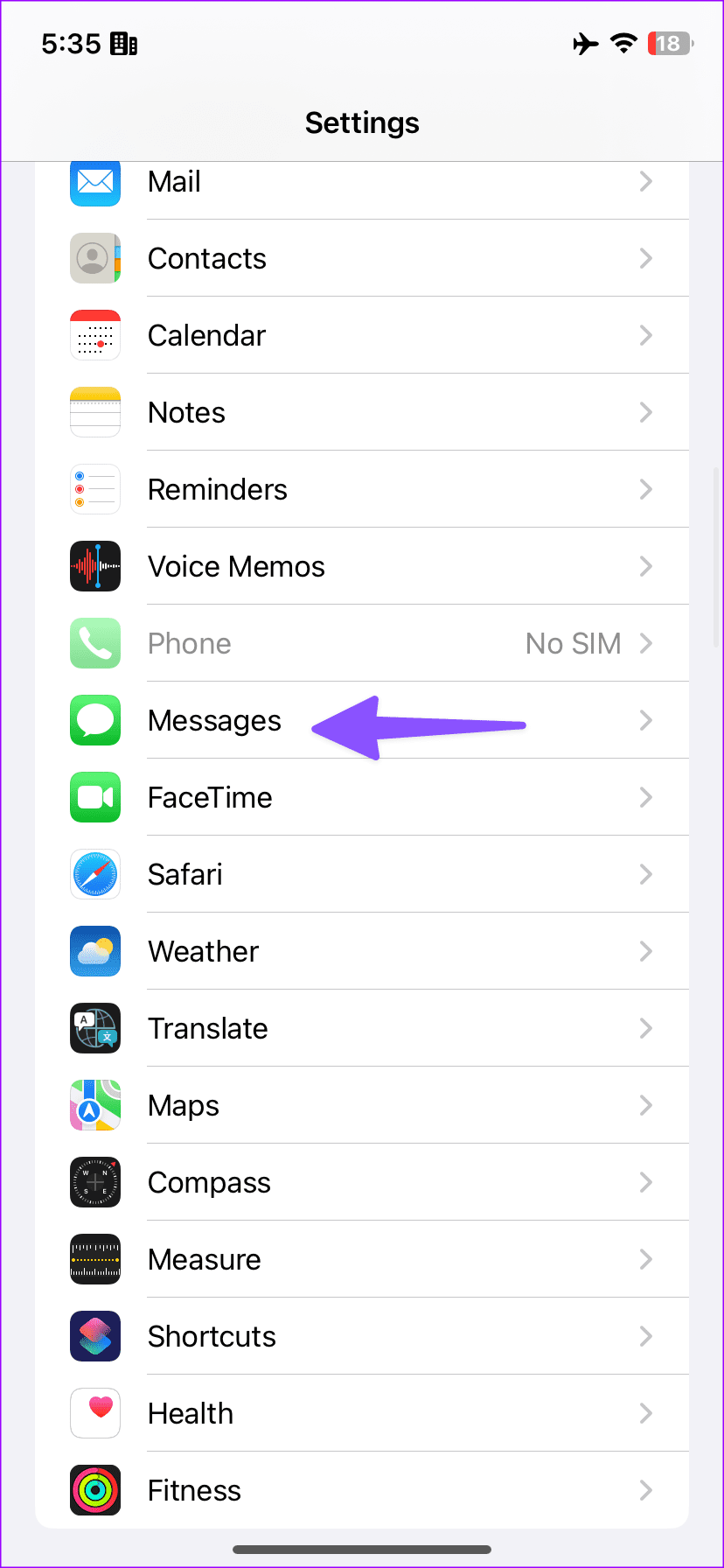
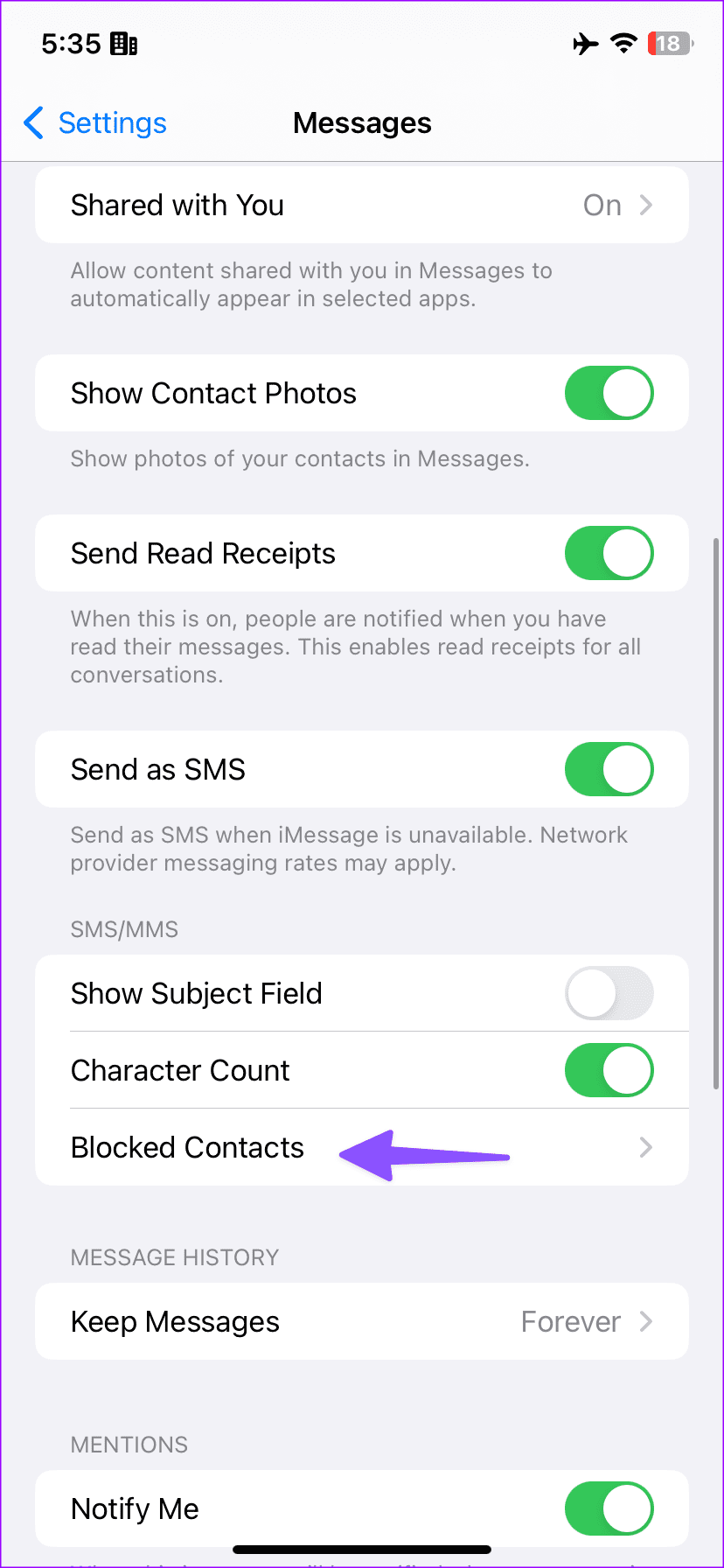
Étape 3 : faites glisser votre doigt dessus vers la gauche et sélectionnez Supprimer.
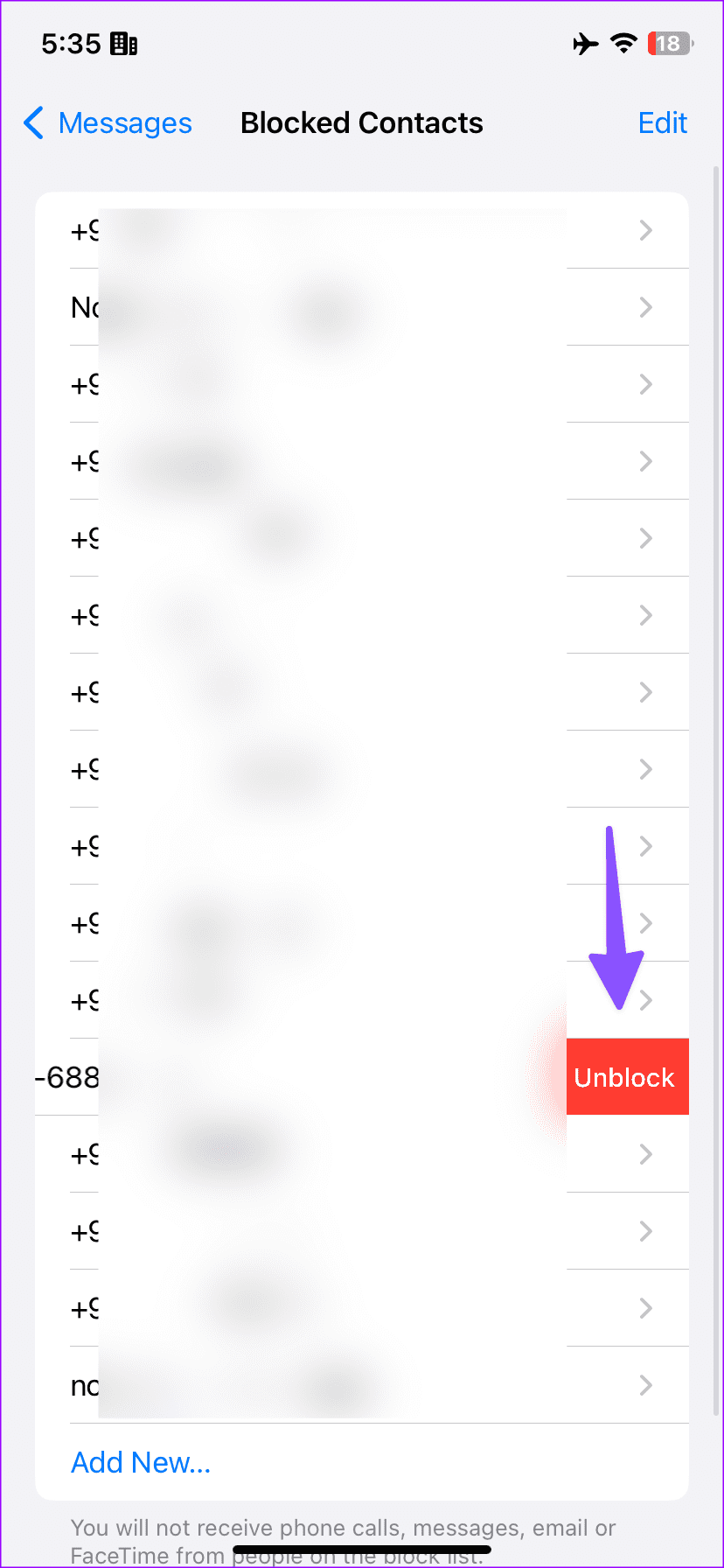
Android
Étape 1 : Lancez l'application Téléphone et appuyez sur le menu à trois points en haut. Sélectionnez Paramètres.
Étape 2 : faites défiler jusqu'à Numéros bloqués.
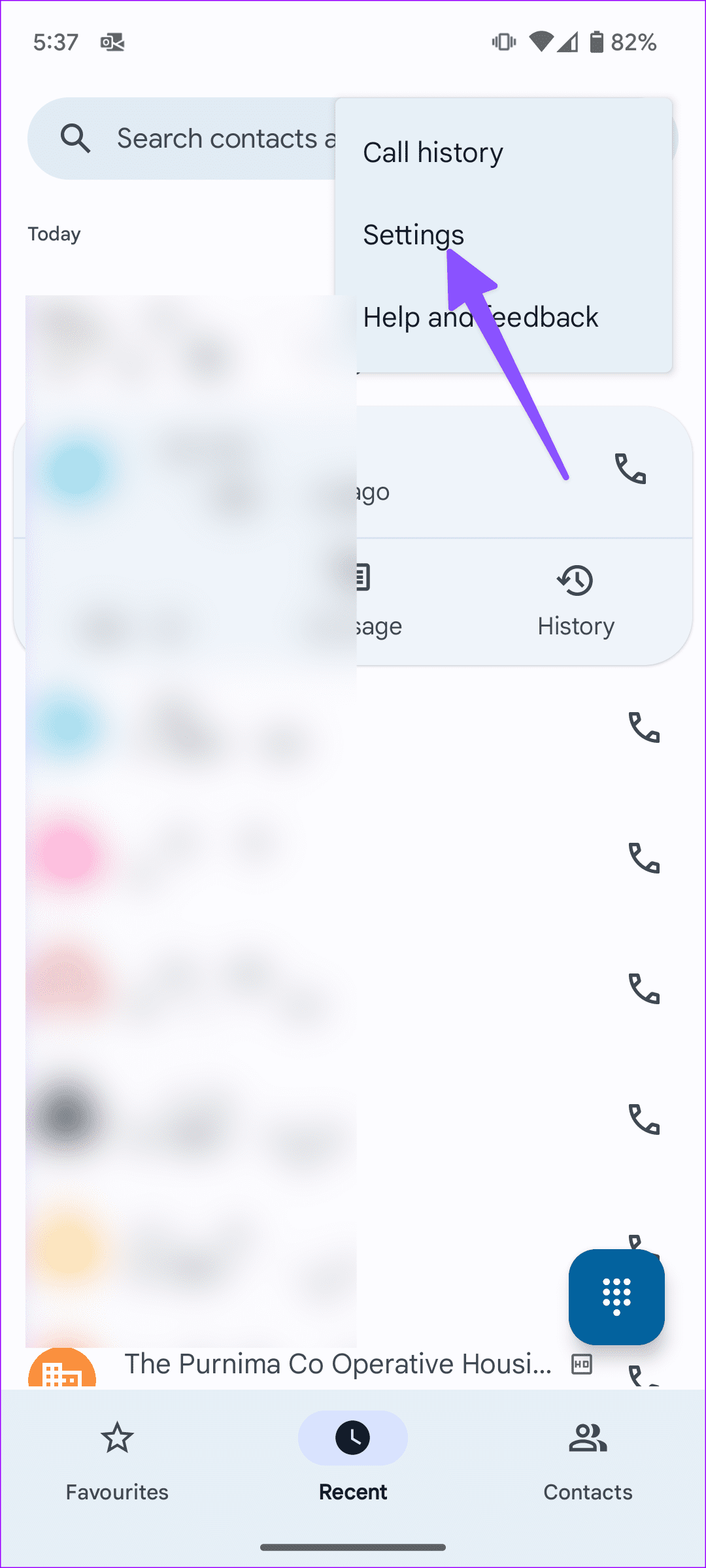
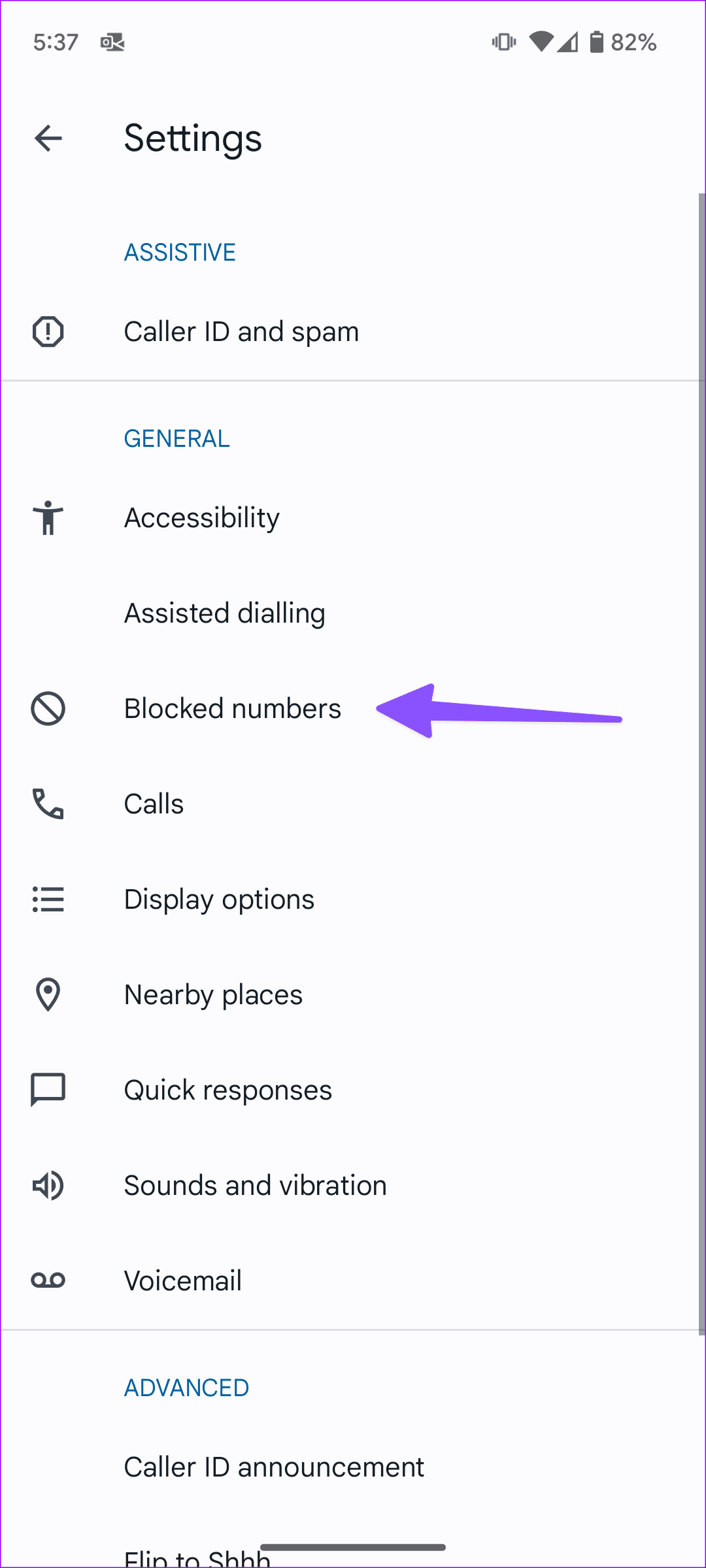
Étape 3 : Appuyez sur la marque « x » à côté du numéro « 32665 ».
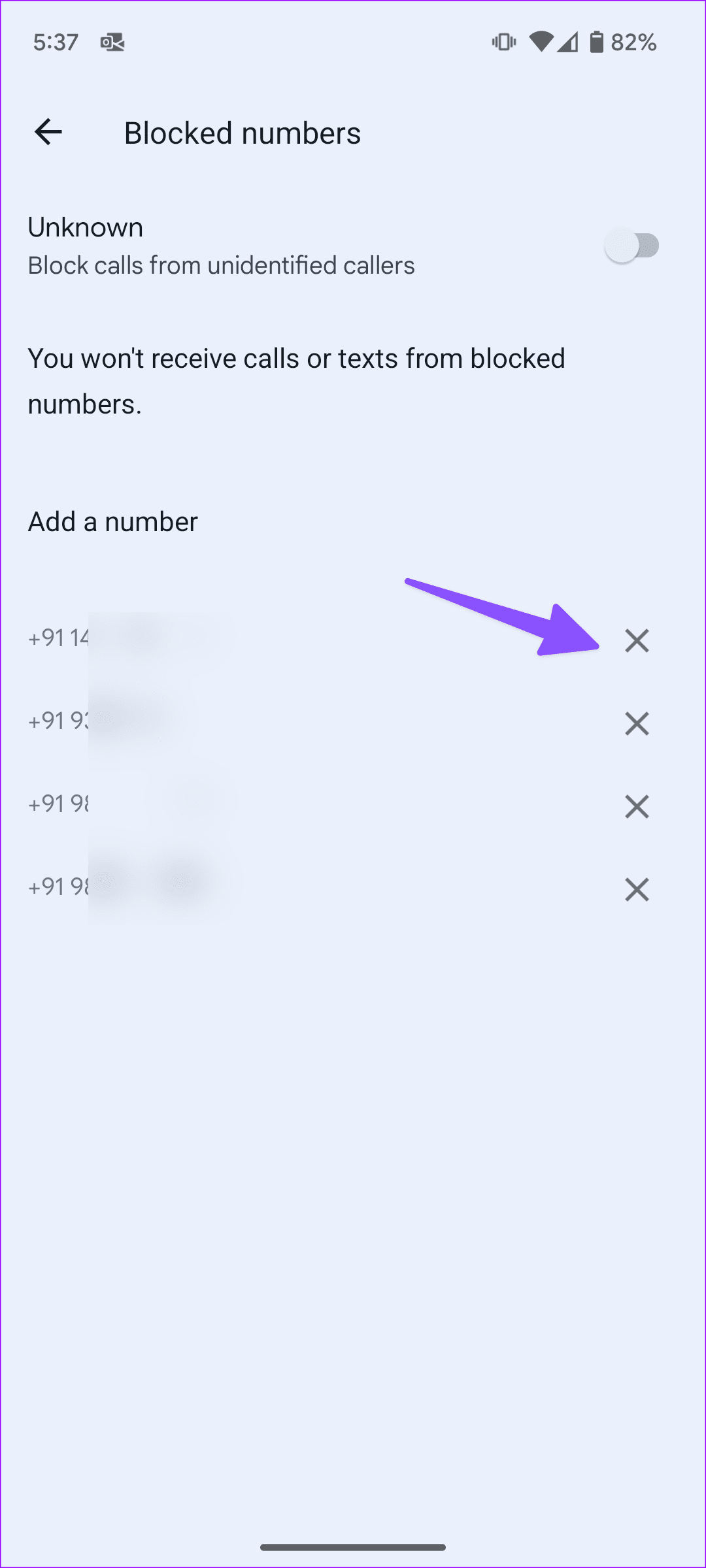
Ouvrez Instagram et demandez un nouveau code à l'entreprise. Vous recevrez maintenant un nouveau code d'authentification.
2. Vérifiez la connexion réseau
Si vous travaillez avec une faible couverture réseau sur votre téléphone, vous pourriez avoir des difficultés à recevoir le code de sécurité d'Instagram. Assurez-vous que vous disposez des barres réseau requises sur votre téléphone. Si nécessaire, vous pouvez activer temporairement le mode avion et le désactiver pour réinitialiser la connectivité réseau sur le téléphone.
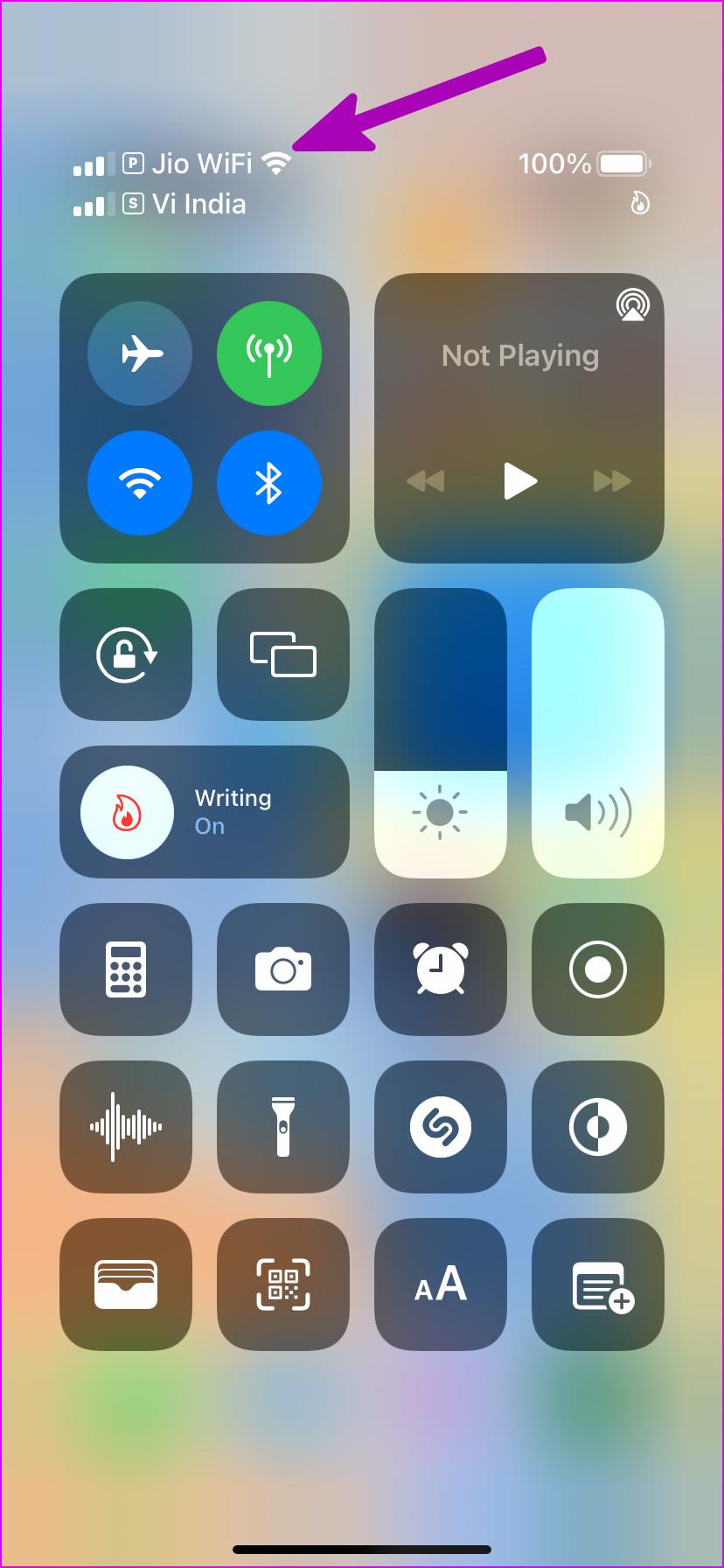
Une fois que vous avez effectué l'astuce du mode avion, demandez à Instagram de renvoyer le code de vérification. Si votre téléphone rencontre toujours des problèmes de connectivité réseau, réinitialisez les paramètres réseau . Vous pouvez lire notre article dédié pour savoir comment procéder et les implications de vos démarches.
3. Attendez un certain temps
Même après avoir suivi les deux astuces ci-dessus, si vous ne voyez pas le code de sécurité arriver sous forme de SMS ou d'e-mail, vous devez attendre un certain temps. Après tout, Instagram est utilisé par plus d'un milliard d'utilisateurs et, parfois, les serveurs Instagram peuvent avoir du mal à traiter chaque demande.
Réduisez l’écran et attendez qu’Instagram vous envoie le code.
4. Vérifiez la boîte de réception des spams
Peut-être qu'Instagram a déjà envoyé le code de sécurité requis sur votre courrier électronique, mais il ne s'est pas affiché sur votre téléphone car l'e-mail est allé directement dans le spam. Gmail et d'autres applications de messagerie peuvent parfois être trop agressifs et envoyer des e-mails pertinents dans les spams.
Ouvrez Gmail ou votre fournisseur de messagerie préféré sur le Web. Puisque Gmail est le plus populaire, nous le prendrons comme exemple.
Étape 1 : Visitez Gmail sur le Web.
Étape 2 : Connectez-vous avec les détails de votre compte Google.
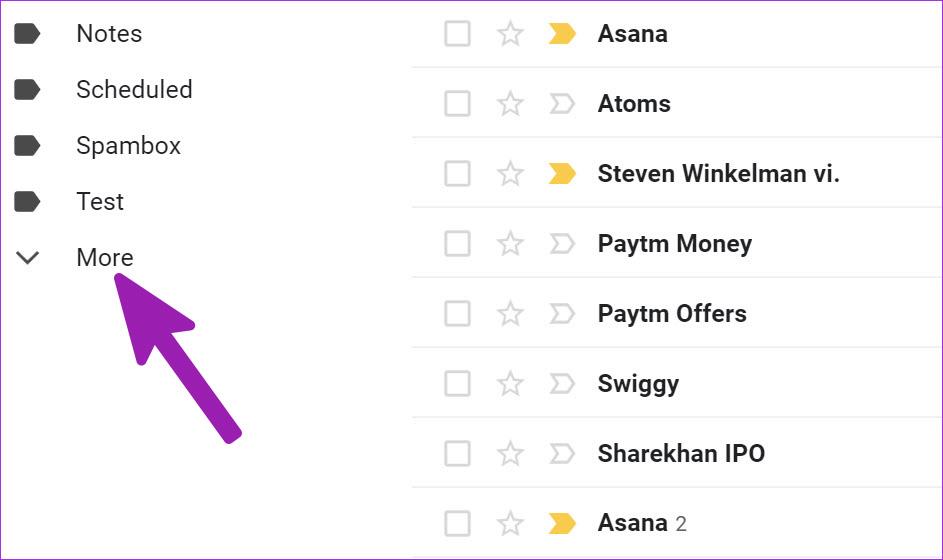
Étape 3 : Développez le menu Plus et sélectionnez le dossier Spam.
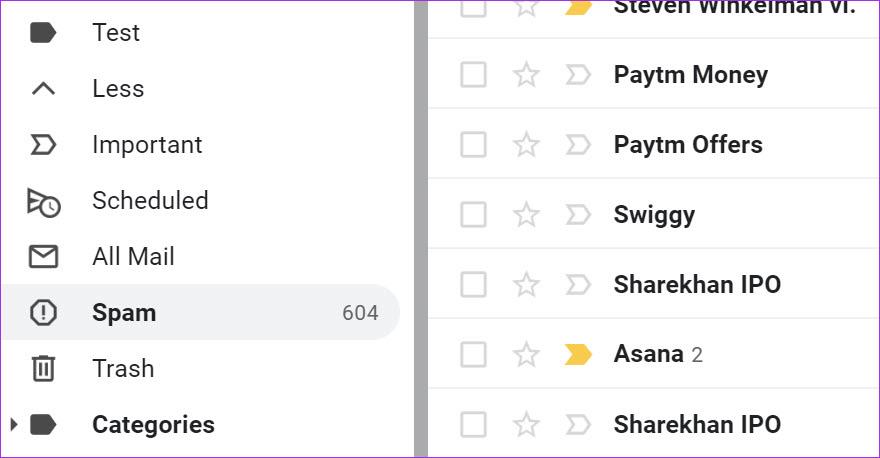
Vérifiez si un e-mail d'Instagram vous attend ou non. Si vous utilisez les applications mobiles Gmail, ouvrez le menu hamburger et accédez au dossier Spam.
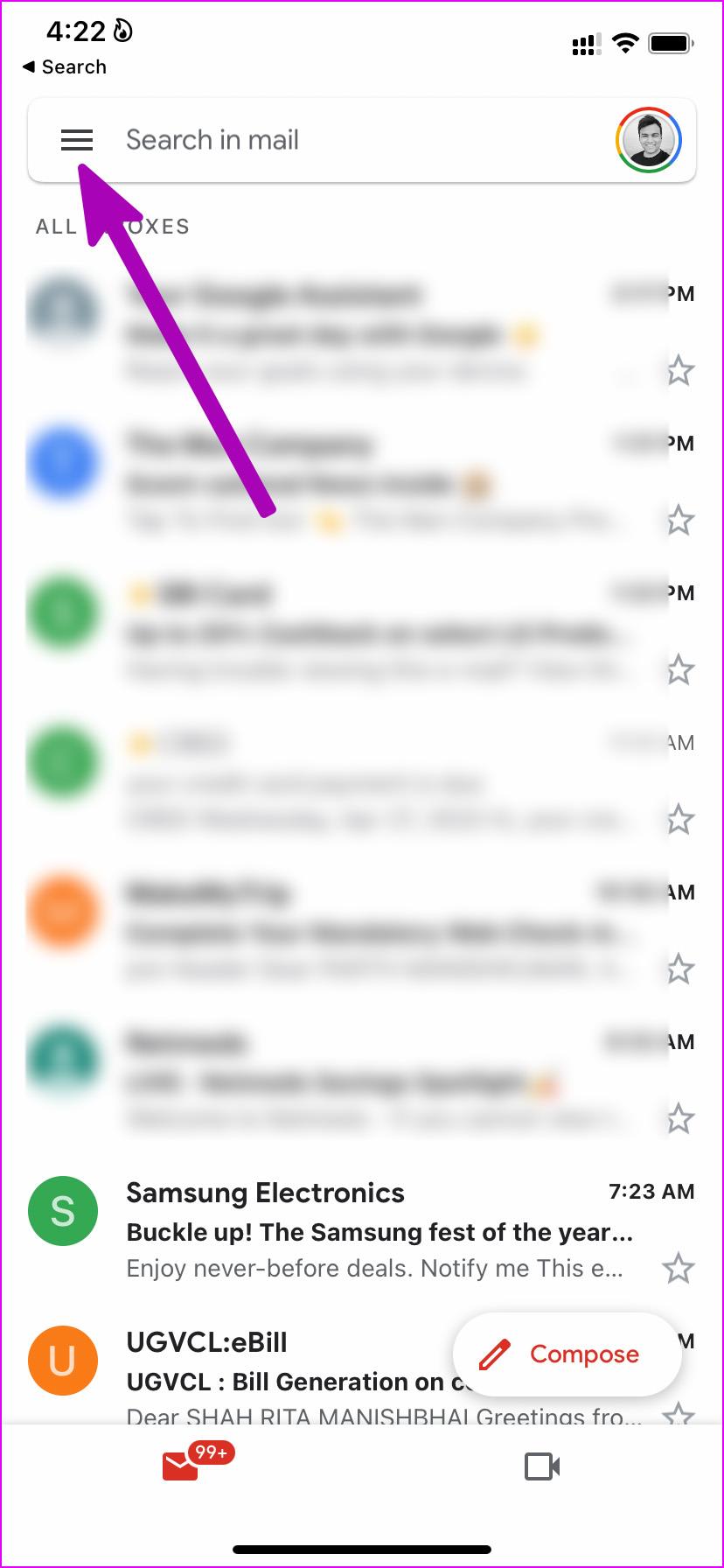
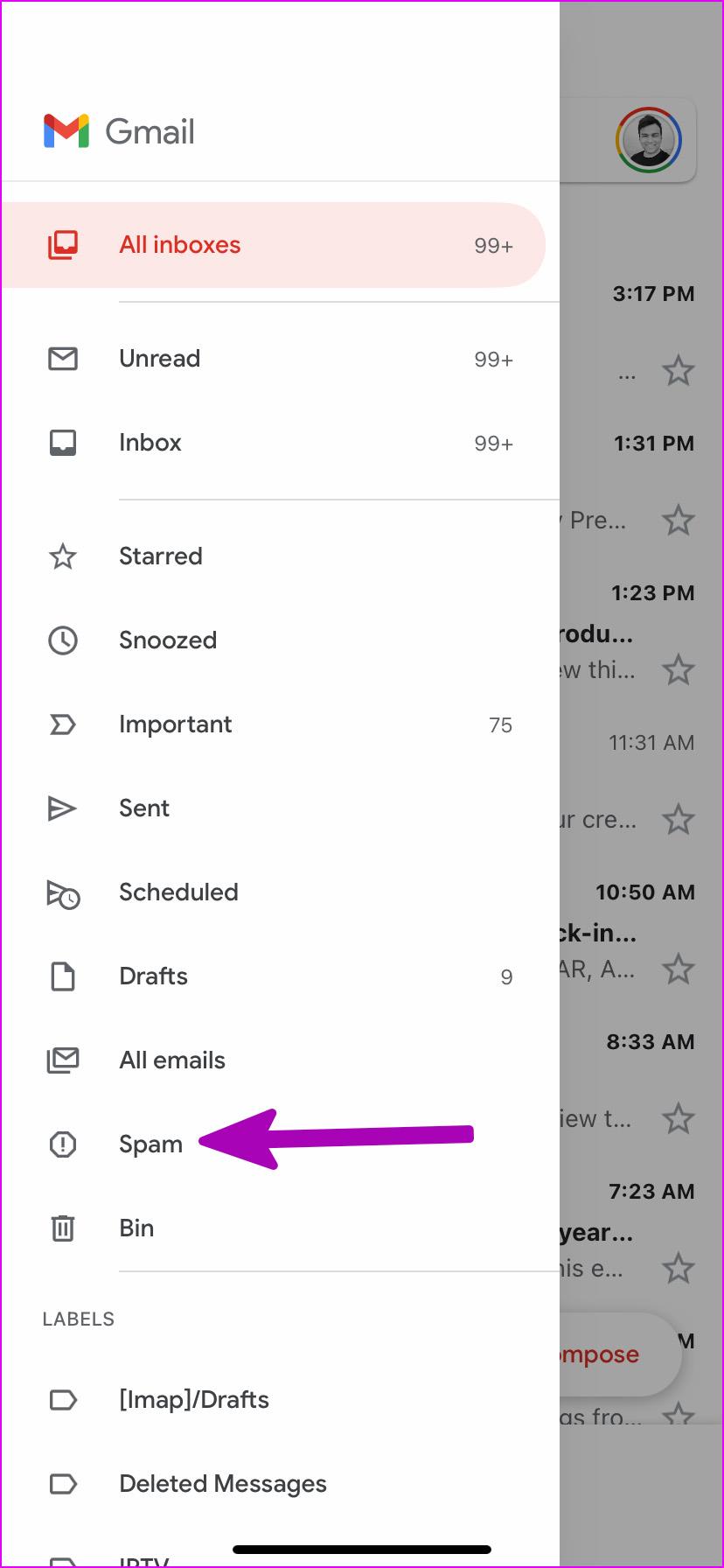
Si vous utilisez une adresse e-mail Outlook pour votre compte Instagram, suivez les étapes ci-dessous pour trouver votre e-mail contenant le code de vérification.
Étape 1 : Accédez à Outlook sur le Web et connectez-vous avec les détails de votre compte Microsoft.
Étape 2 : Sélectionnez Courrier indésirable dans la barre latérale.
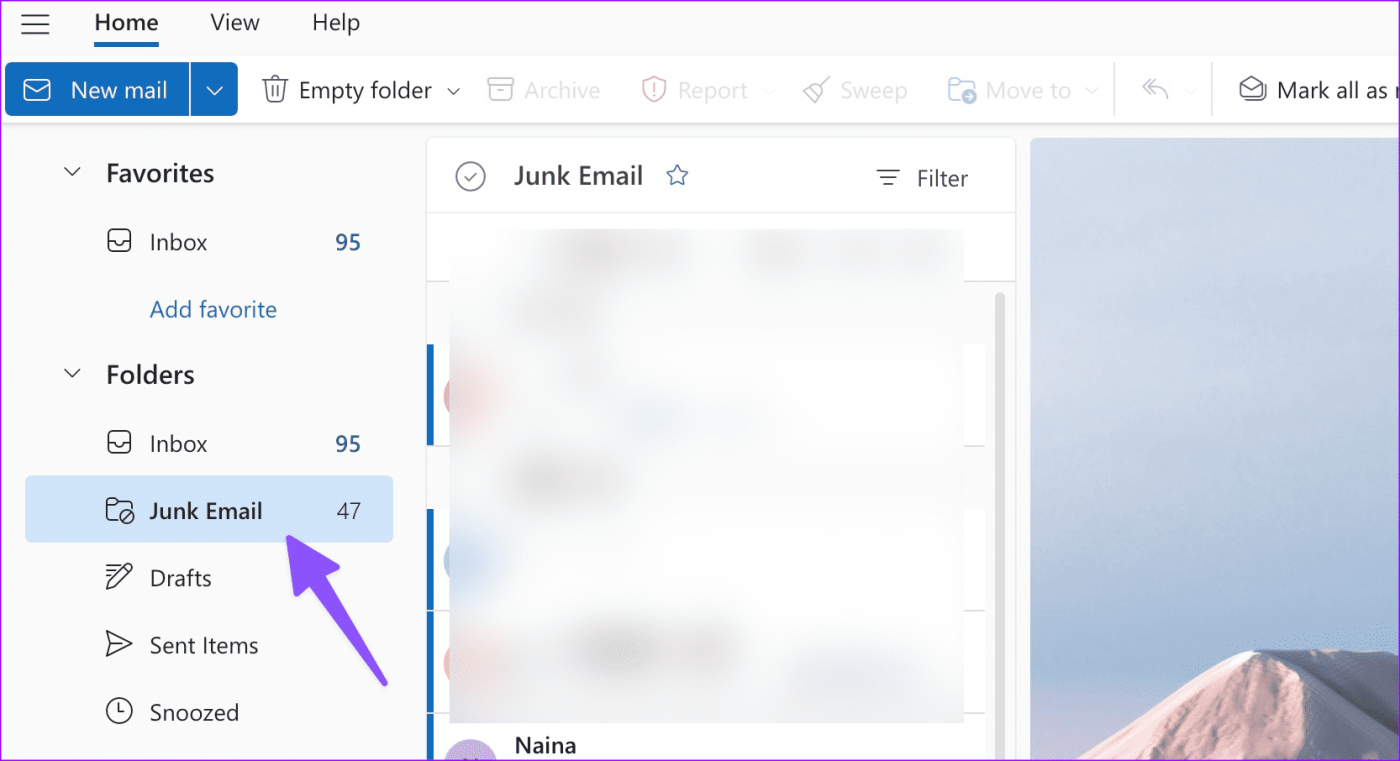
5. Désactivez le VPN
Le VPN vous permet de modifier l'adresse IP de votre téléphone ou de votre ordinateur. Ainsi, lorsque vous essayez de vous connecter à Instagram tout en gardant le VPN actif, cela peut déclencher un signal d'alarme et demander une vérification.
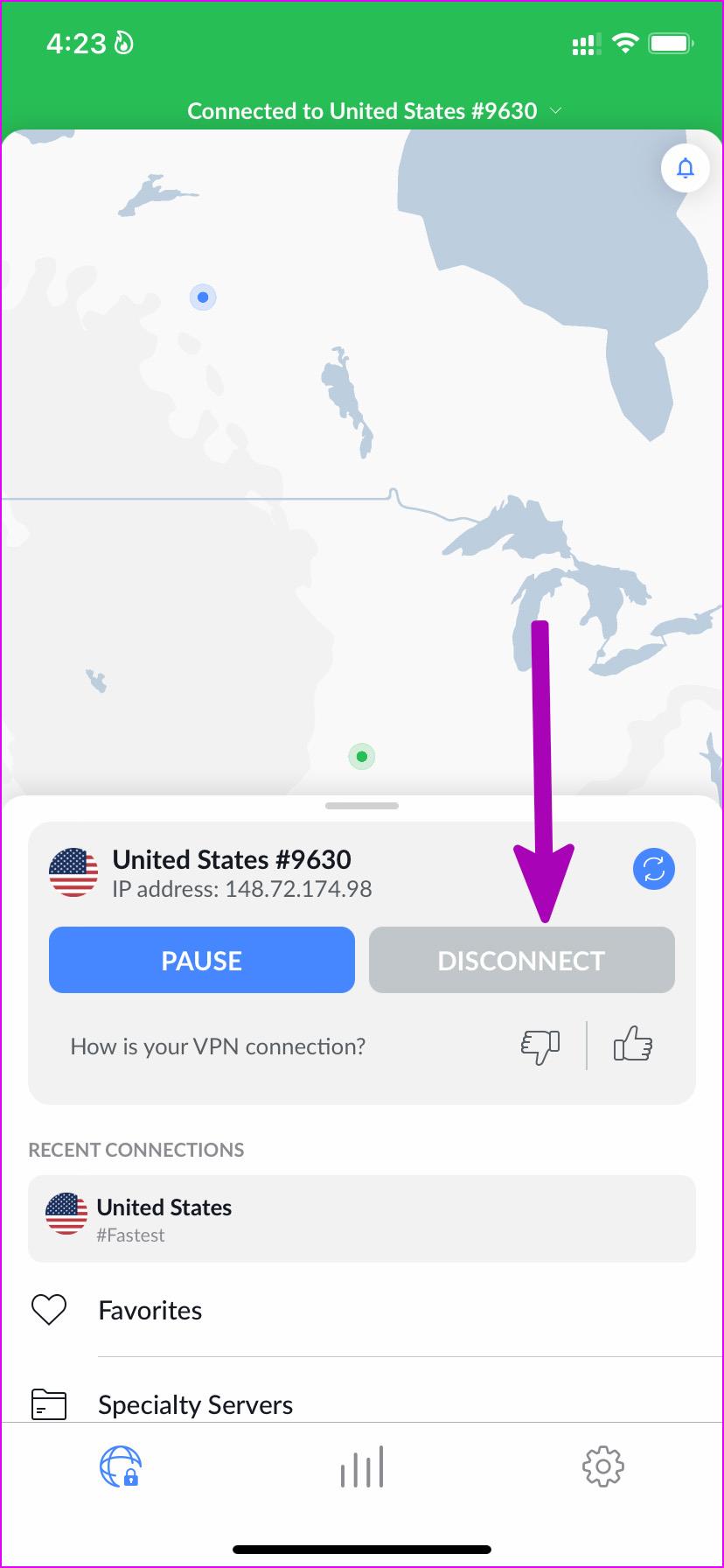
Pour éviter de tels tracas, vous pouvez désactiver le VPN sur votre téléphone et essayer de vous connecter à votre compte Instagram. Il se peut qu'il ne vous demande pas de code de sécurité maintenant, car vous utilisez une adresse IP familière pour vous connecter à votre compte.
6. Désactivez le NPD sur votre téléphone
Si votre téléphone est en mode Ne pas déranger actif, vous ne pouvez pas recevoir d'alertes pour les nouveaux messages et notifications. Vous devez ouvrir l'application Messages pour trouver le code de sécurité. Et si vos heures de travail ou d'études sont terminées, désactivez le mode NPD sur votre téléphone.
Les utilisateurs d'iPhone peuvent faire glisser leur doigt depuis le coin supérieur droit et désactiver Focus depuis le centre de contrôle. Si vous possédez un Android, faites glisser votre doigt depuis l'écran d'accueil vers le bas et désactivez le mode NPD.
7. Utilisez Instagram Web
Vous pouvez temporairement accéder au Web Instagram et essayer de vous connecter à votre compte. Peut-être qu'Instagram ne fait pas sourciller et vous permet de parcourir à nouveau le flux.
Accédez au bureau et visitez le Web Instagram pour vérifier les dernières mises à jour.
8. Connectez-vous depuis une autre source
C'est une autre astuce qui a fonctionné pour beaucoup sur les forums Internet. Vous pouvez utiliser le navigateur de bureau et essayer de vous connecter à votre compte à partir d'une autre source. Par exemple, vous pouvez demander à votre ami de partager n’importe quelle publication Instagram ou lien Reel et essayer de l’ouvrir sur votre ordinateur. Il vous demandera de saisir les détails du compte pour vérifier le contenu. Connectez-vous avec votre compte et récupérez l'accès.
9. Vérifiez les serveurs Instagram
Lorsque les serveurs Instagram sont confrontés à des temps d'arrêt, ils ne peuvent pas vous envoyer de code de sécurité. Instagram ne peut donc traiter aucune demande dans ce cas. Vous ne pouvez pas actualiser votre flux , envoyer des messages ou même télécharger ces précieux souvenirs sur la plateforme.
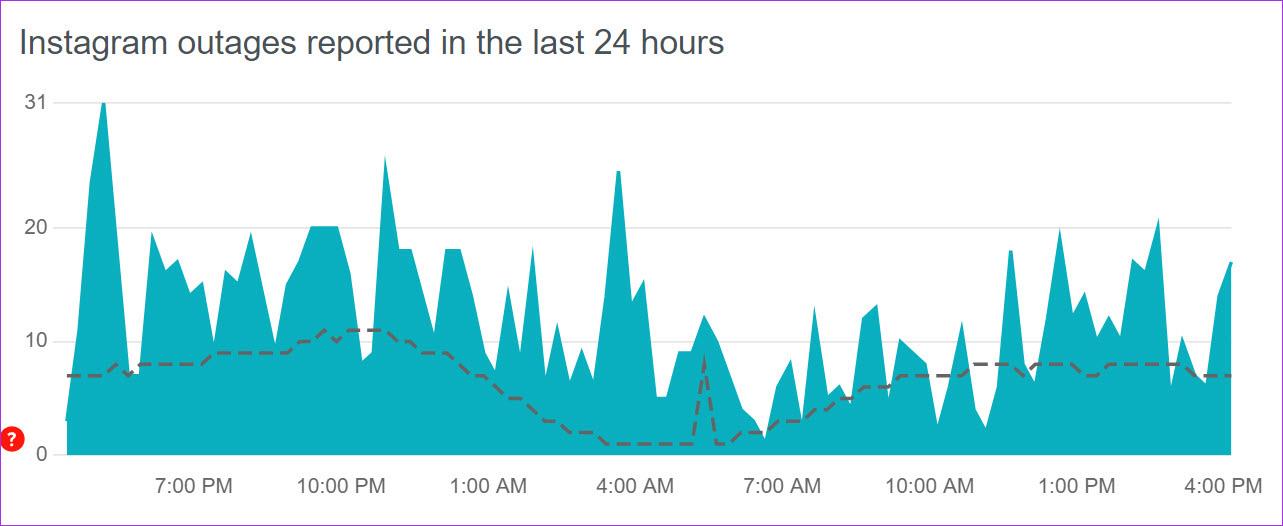
Vous pouvez visiter Downdetector et rechercher Instagram. Si d’autres sont confrontés à la même chose, ils doivent l’avoir signalé. Vous remarquerez des graphiques de pannes élevées confirmant le problème du côté de l’entreprise. Attendez qu'Instagram résolve le problème et, en attendant, vous pouvez suivre le profil de réseau social de l'entreprise pour obtenir la dernière mise à jour.
10. Réinstallez Instagram
Beaucoup ont réussi à retrouver leur compte Instagram en suivant cette astuce. Ici, vous devez supprimer l'application sur votre téléphone et attendre au moins 24 heures.
iPhone
Étape 1 : Appuyez longuement sur l'icône de l'application Instagram et sélectionnez « Supprimer l'application ».
Étape 2 : Appuyez sur « Supprimer l'application » et vous êtes prêt à partir.
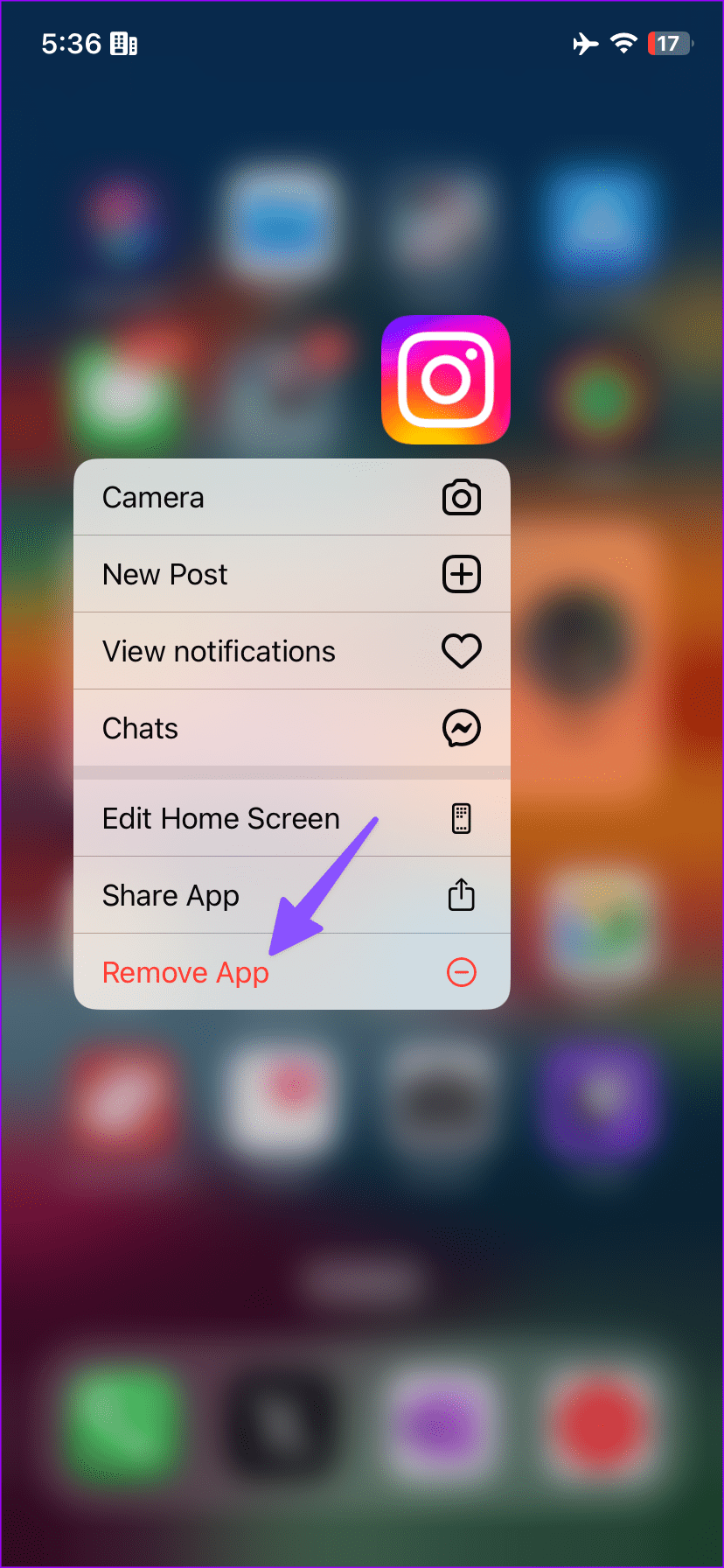
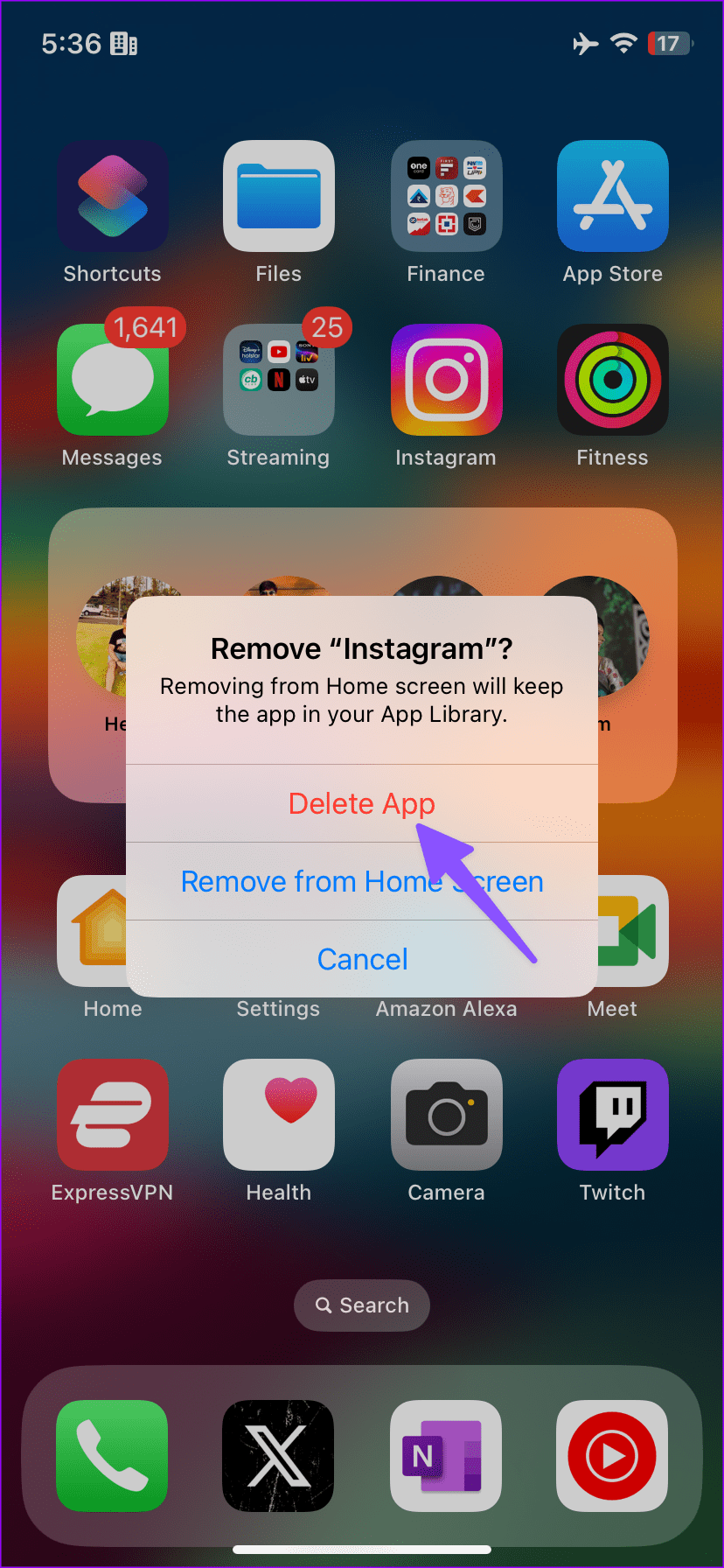
Android
Étape 1 : Appuyez longuement sur Instagram et ouvrez le menu d'informations de l'application.
Étape 2 : Appuyez sur « Désinstaller ».

Maintenant, attendez 24 heures et téléchargez l'application depuis l'App Store ou le Google Play Store.
11. Contactez l'assistance Instagram
Si aucune des astuces ne fonctionne pour résoudre le problème de non-envoi du code de confirmation par Instagram, vous n'avez pas d'autre choix que de contacter l'assistance Instagram pour résoudre le problème.
Visitez la page Contactez-nous d'Instagram et soulevez votre problème.
Astuce : configurez 2FA pour votre compte Instagram
Lorsque vous revenez sur votre compte Instagram, vous devez activer 2FA (authentification à deux facteurs) pour votre compte Instagram . Le service demandera un code de vérification aux applications 2FA sur votre téléphone ou votre gestionnaire de mots de passe. Vous n'avez plus besoin de vous fier au code de sécurité d'Instagram pour terminer la vérification.
Vous avez également la possibilité de recevoir le code de sécurité Instagram sur WhatsApp. Voici comment le configurer.
Étape 1 : Ouvrez Instagram et accédez à votre compte. Appuyez sur le menu hamburger en haut et sélectionnez Paramètres et confidentialité.
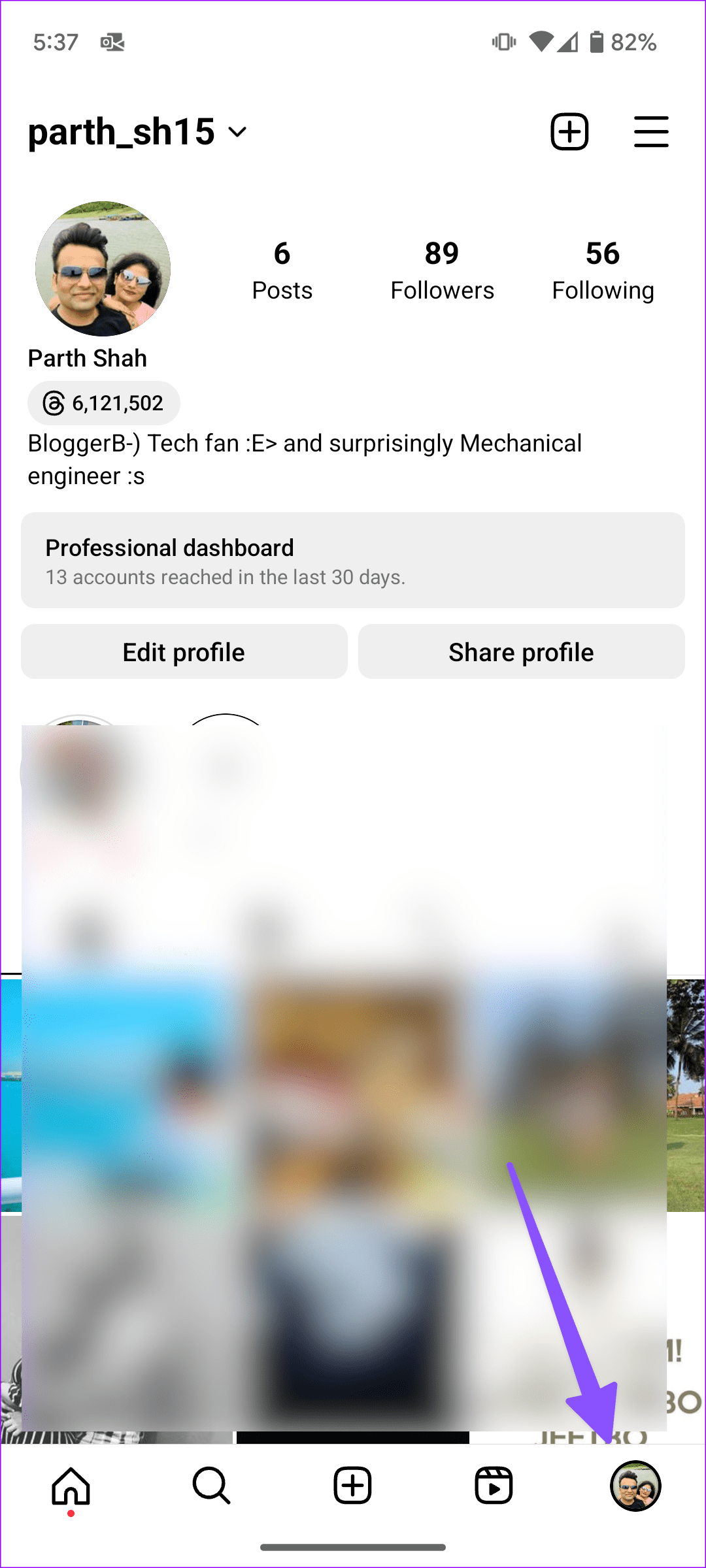
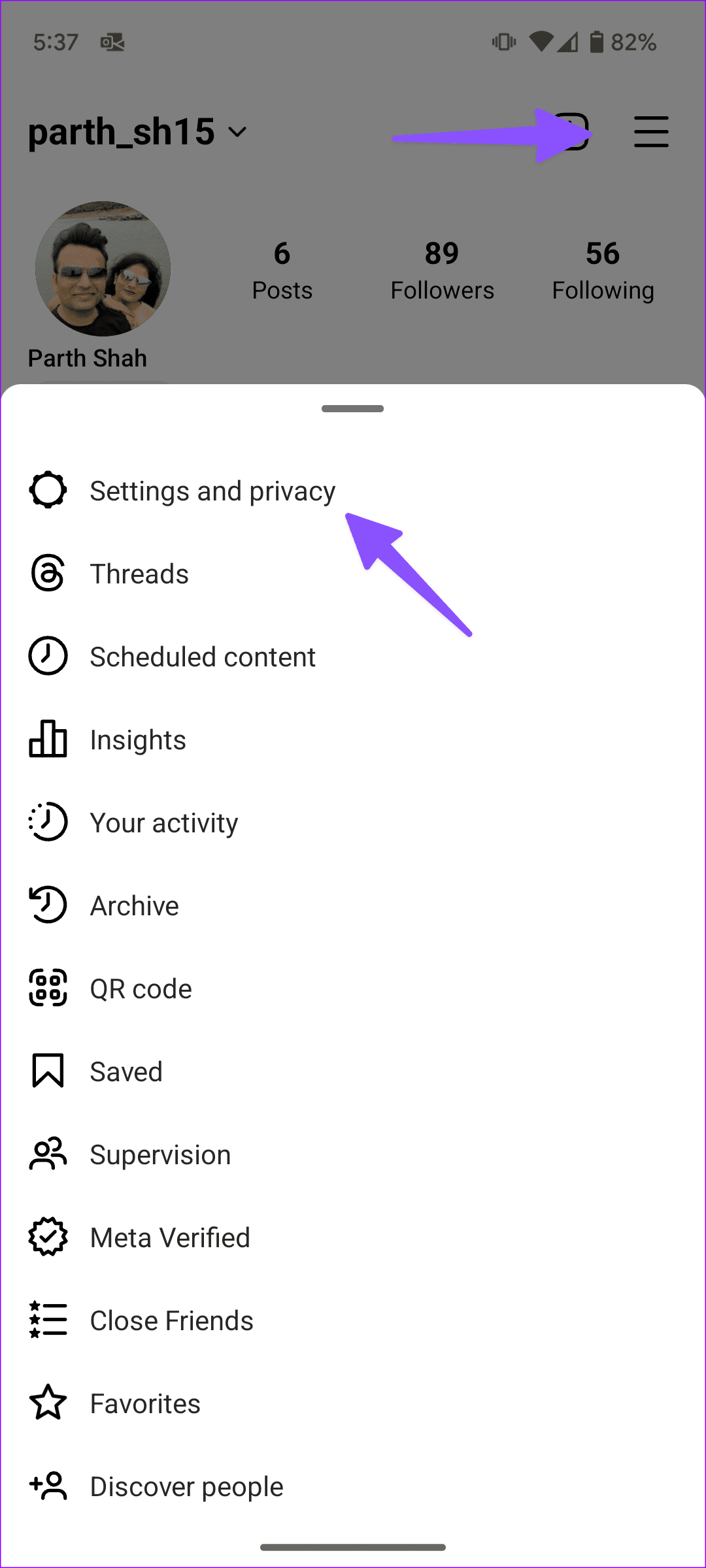
Étape 2 : Sélectionnez Centre de comptes. et appuyez sur Mot de passe et sécurité.
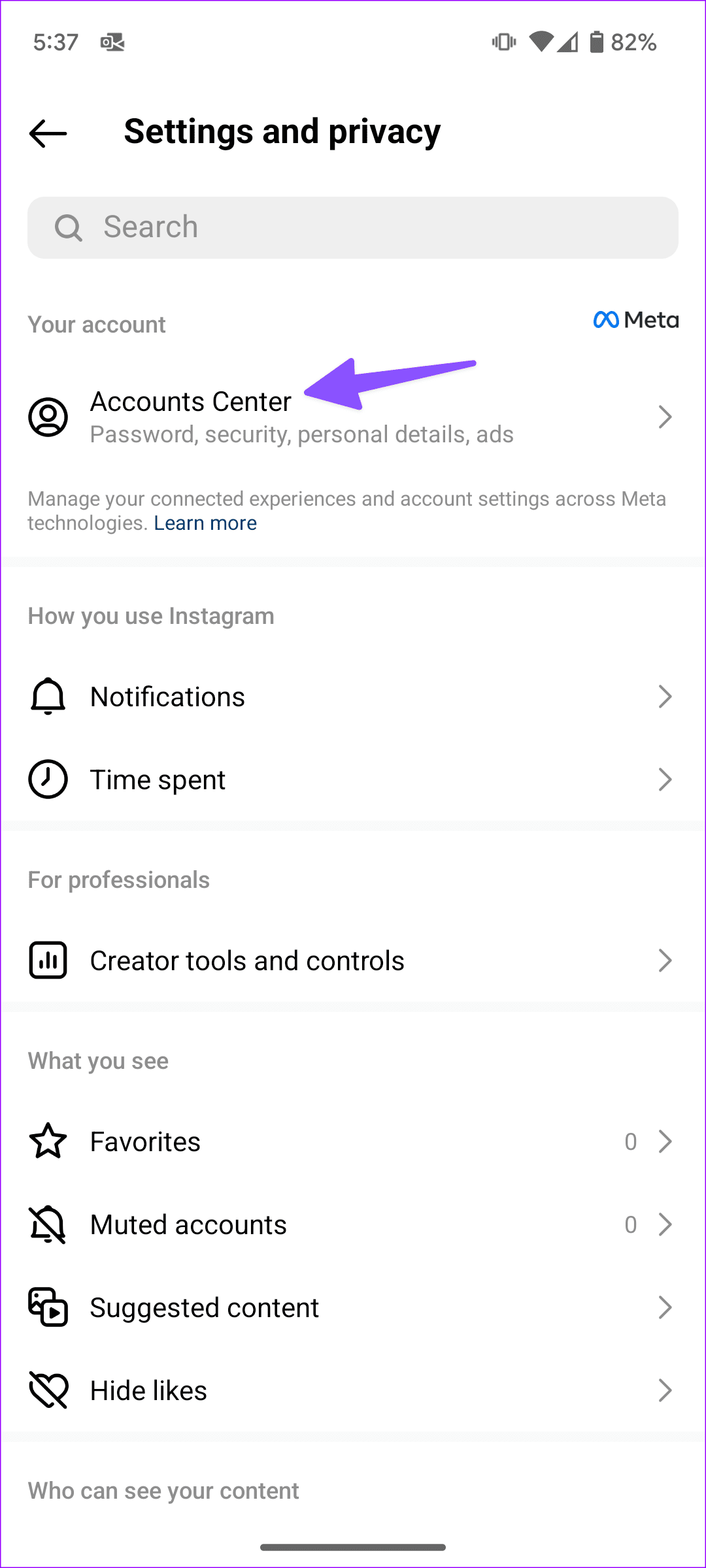
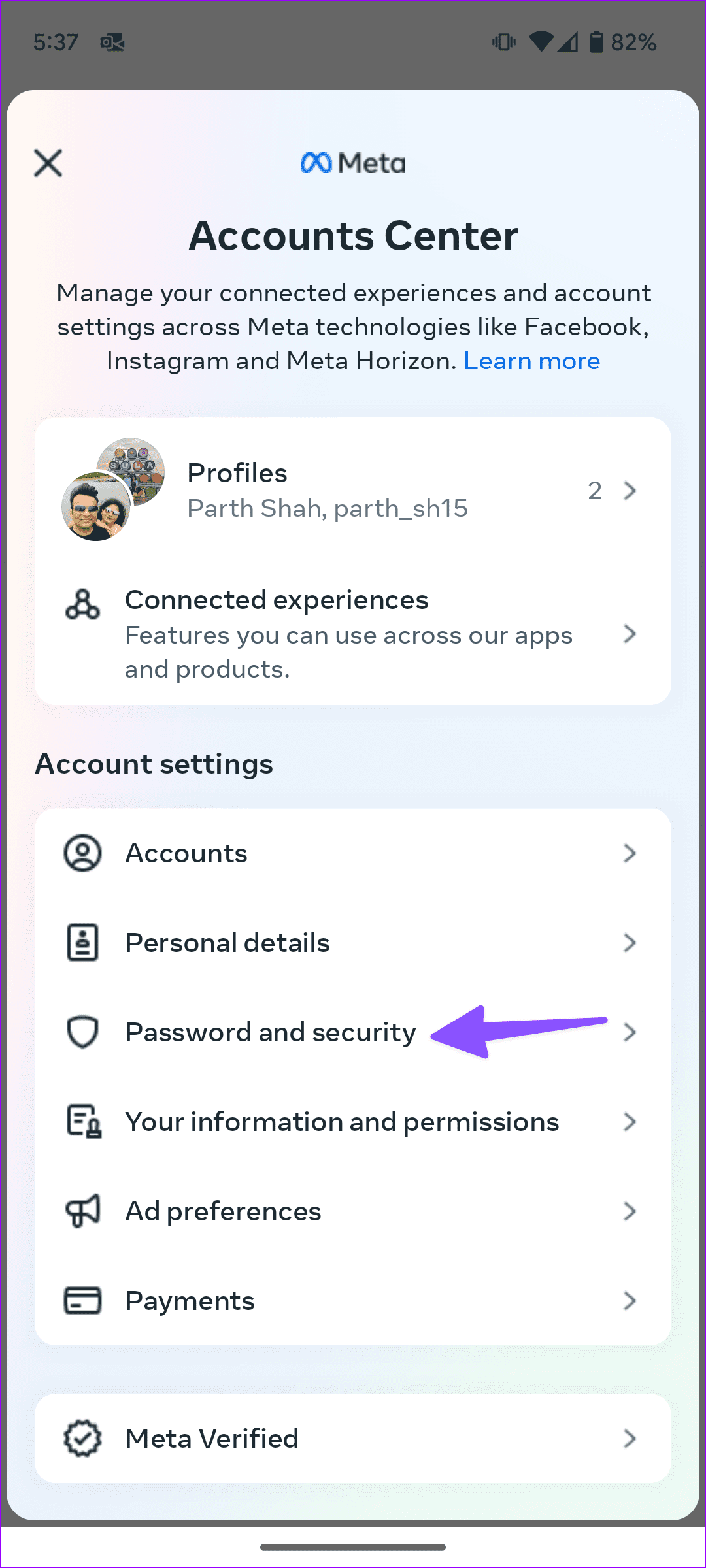
Étape 3 : Appuyez sur « Authentification à deux facteurs » et sélectionnez votre profil Instagram.
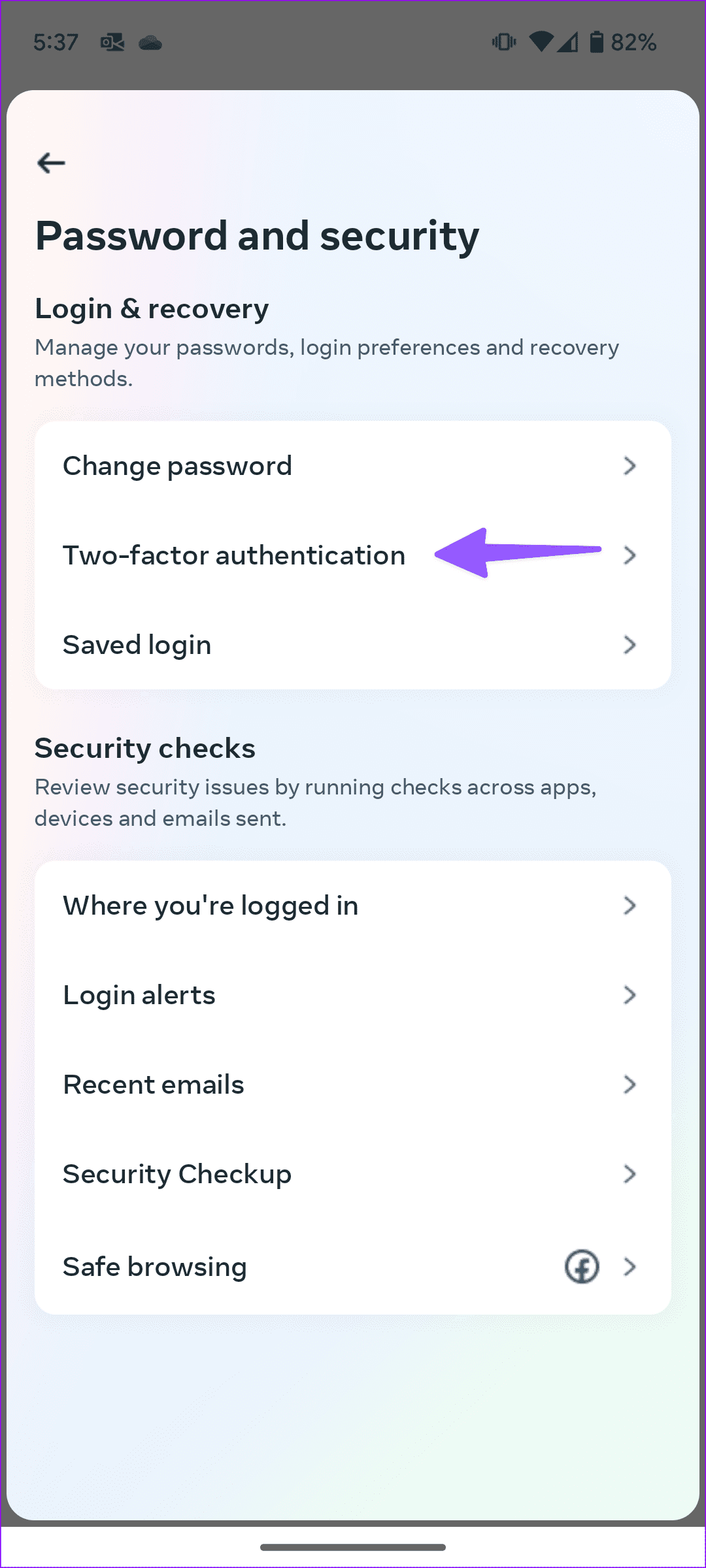
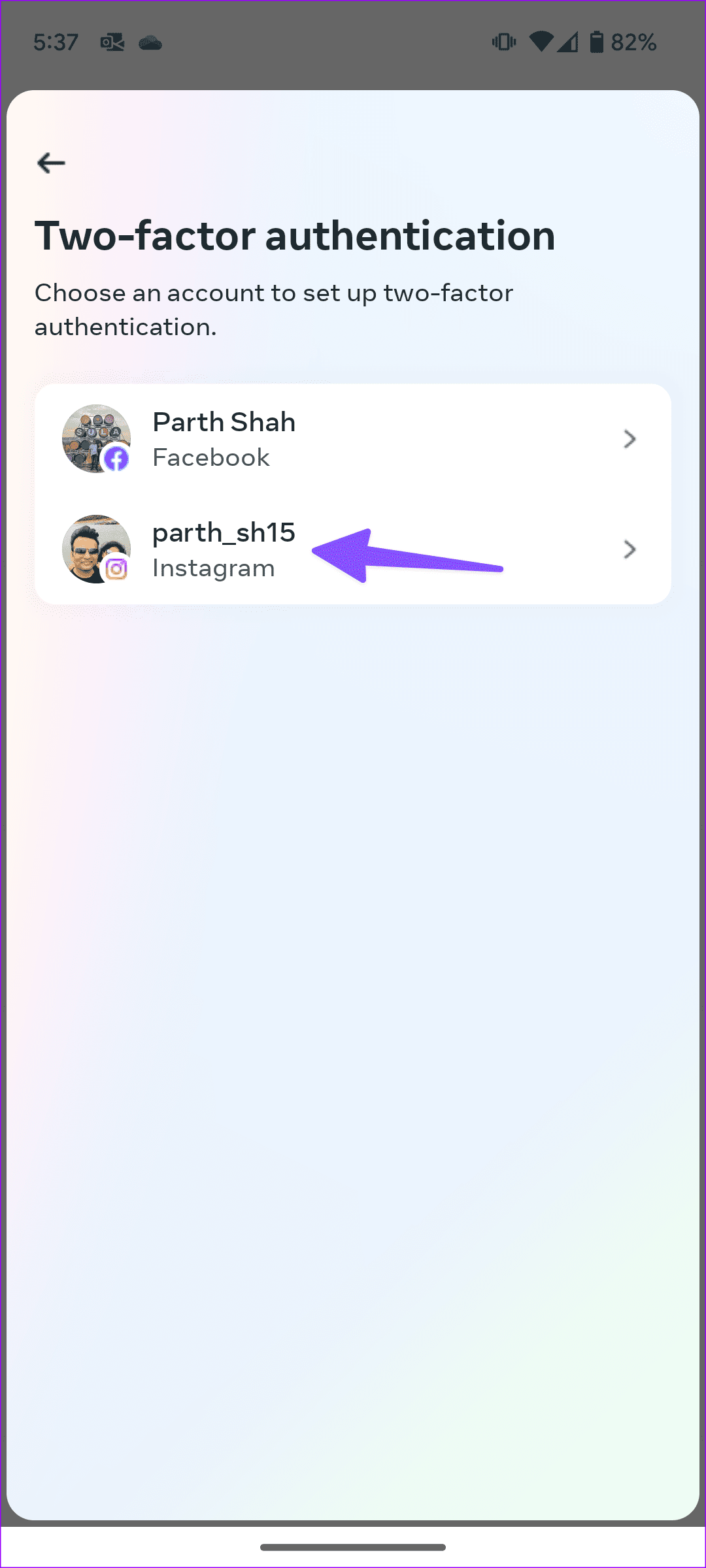
Étape 4 : Appuyez sur WhatsApp dans le menu « Ajouter une méthode de sauvegarde » et suivez les instructions à l'écran pour le connecter.
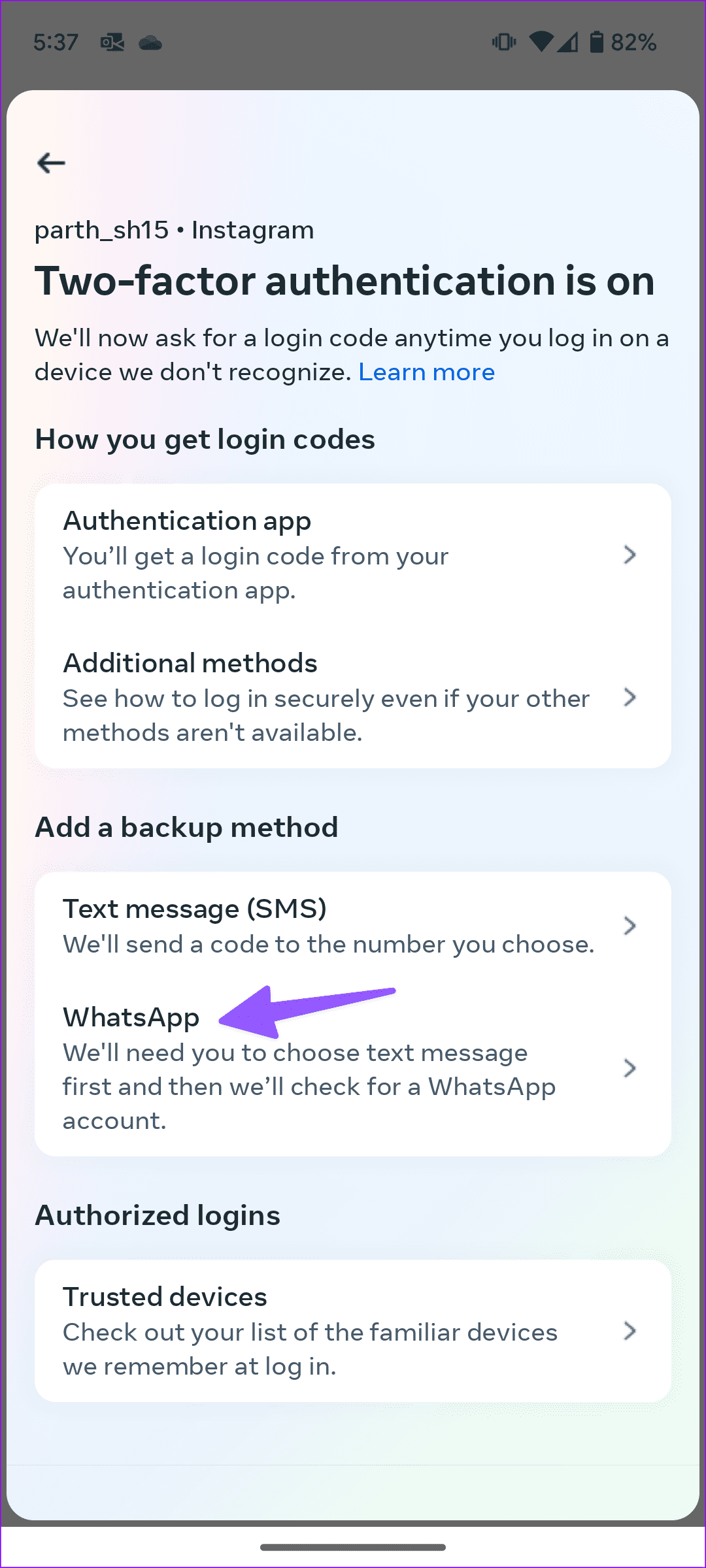

Vous recevrez désormais les codes de sécurité Instagram directement sur votre compte WhatsApp.
Commencez à parcourir votre flux Instagram
Vous devez également revérifier le numéro de mobile et l'adresse e-mail ajoutés à votre compte Instagram. Si vous n'utilisez pas ou n'accédez pas à votre compte Instagram pendant 90 jours, l'entreprise peut le signaler et le supprimer complètement. Quelle astuce a fonctionné pour vous ? Partagez vos découvertes avec d’autres dans les commentaires ci-dessous.
Vous êtes confronté au problème du logiciel AMD Adrenalin qui ne fonctionne pas ou ne s
Pour corriger l
Apprenez à maîtriser le chat Zoom, une fonctionnalité essentielle pour les visioconférences, avec nos conseils et astuces.
Découvrez notre examen approfondi de l
Découvrez comment récupérer votre Instagram après avoir été désactivé en suivant nos étapes claires et simples.
Découvrez comment savoir qui a consulté votre profil Instagram avec nos solutions pratiques. Sauvegardez votre vie privée tout en restant informé !
Apprenez à créer des GIF animés facilement avec votre Galaxy S22. Découvrez les méthodes intégrées et des applications pratiques pour enrichir votre expérience.
Découvrez comment changer la devise dans Google Maps en quelques étapes simples pour mieux planifier vos finances durant votre voyage.
Microsoft Teams s
Vous obtenez l








